如何设置MindMaster思维导图主题为彩虹色
使用MindMaster绘制思维导图的时候,可以通过修改主题的配色来提升思维导图的视觉效果。MindMaster软件中,不仅提供了多种主题颜色,还提供了独特的彩虹色,让每个主题的颜色都可以不一样,尤其是对于相对复杂的思维导图,彩虹色可以让整个思维导图的轮廓更清晰,思路也更明确。想要让思维导图更具特色,除了基本的布局、主题设置、连接线样式等设置,相信“彩虹色”这个功能肯定会让你的思维导图给人眼前一亮的感觉。那么,在MindMaster思维导图软件里,究竟该怎么设置彩虹色呢?
1、首先打开MindMaster软件,在“新建”界面选择需要的模板类型,开始绘制思维导图
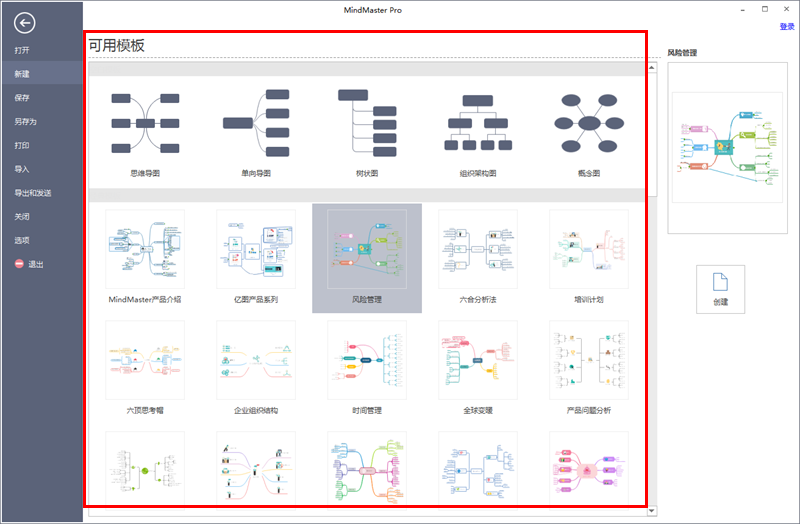
2、在绘图界面,按照一般的思维导图绘制方法,绘制出一幅思维导图
3、在“页面样式”菜单栏中,选择“彩虹色”,软件中提供四种配色风格的彩虹色,单色、彩虹色、对称色、交替色,勾选你需要的配色类型就可以了
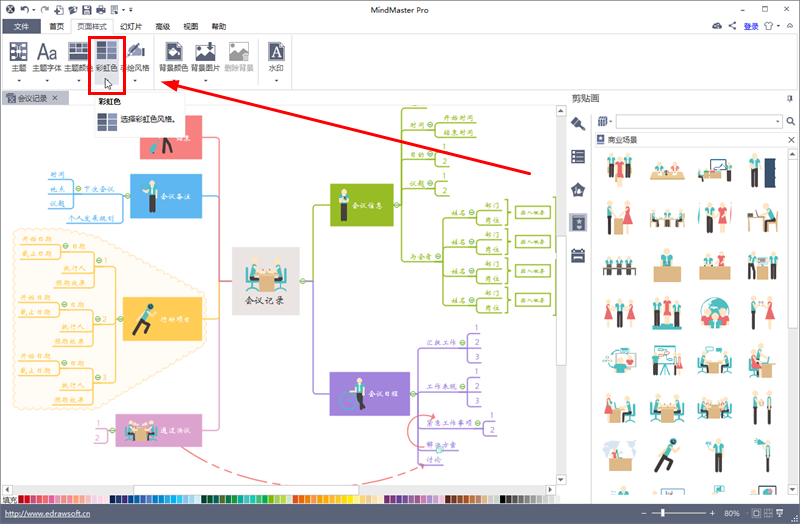
当然你可以从软件右侧的工具栏的“页面”面板中,进行设置。
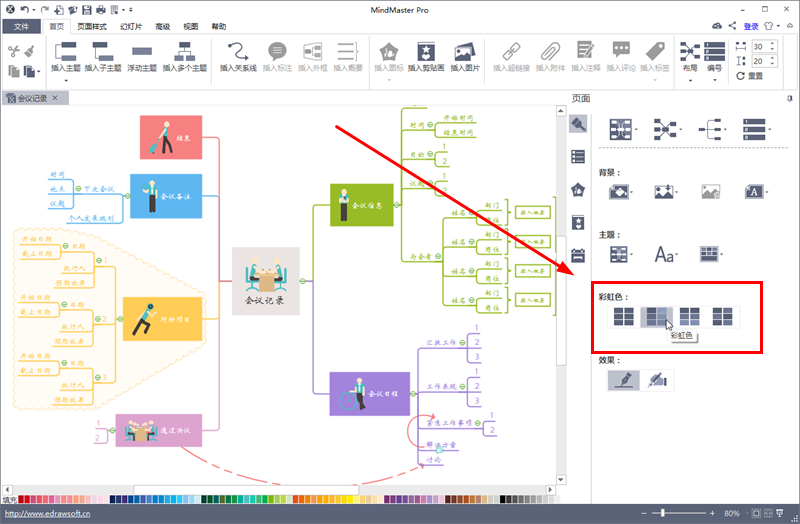
在“主题颜色”的设置中,你可以选择主题颜色,这里提供了多种配色方案,可以让你思维导图看起来更加的漂亮、美观。
单色:可以让所有分支变成单一颜色。
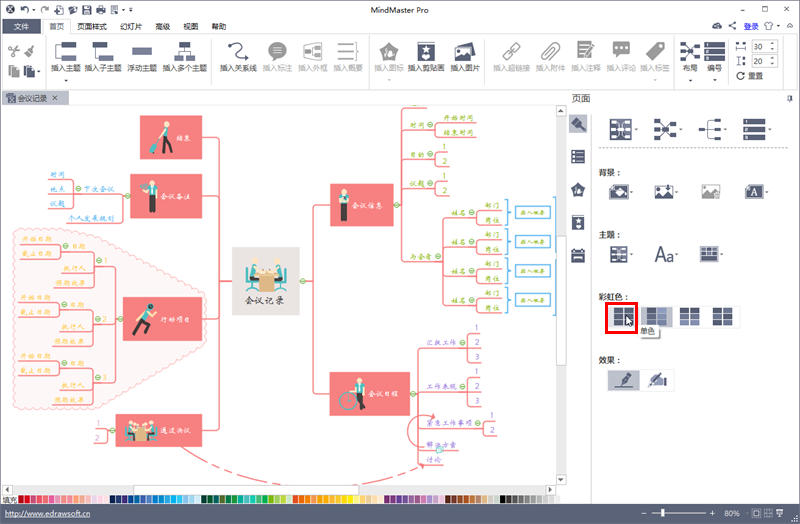
彩虹色:可以让每个分支显示不同的颜色。
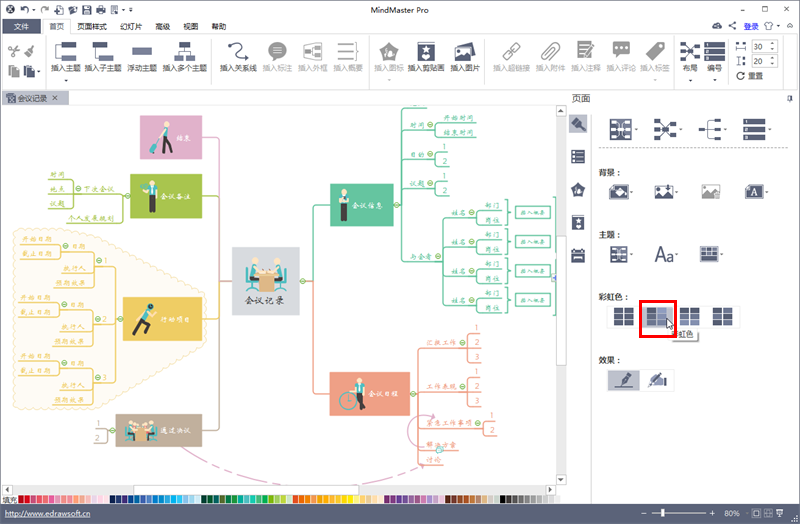
对称色:可以让所有分支的颜色左右两边对称。
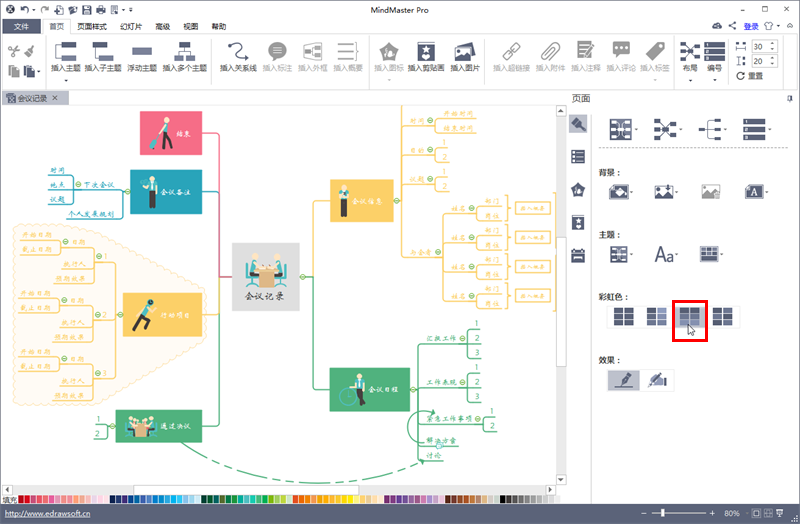
交替色:可以让所有分支交替使用两种颜色。
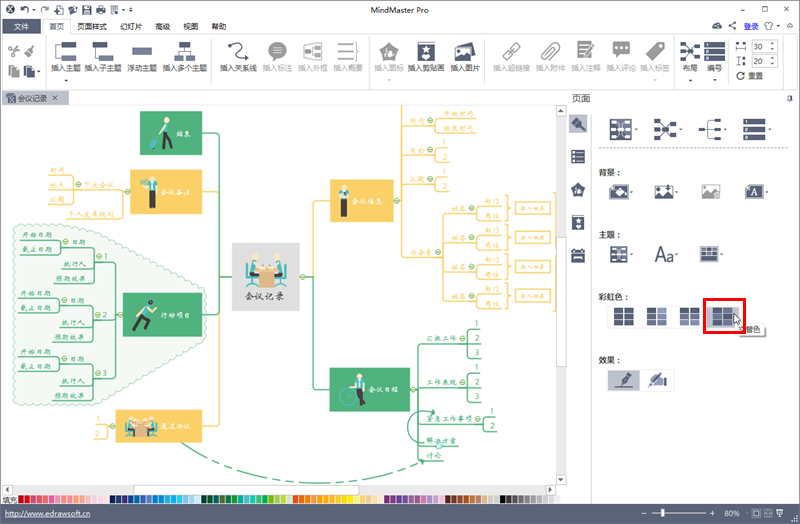
以上就是关于MindMaster设置思维导图主题为彩虹色的方法,有想要了解MindMaster如何设置思维导图主题为彩虹色的用户,可以尝试以上的设置方法操作看看,希望以上的设置方法可以给大家带来更多的帮助。










